AdobePremierePro(简称PR)是一款常用的视频编辑软件,但有时用户可能会遇到无法听到音频的问题。本文将探讨导致PR无声音的原因,并提供一些解决方法,帮助用户解决这一问题。
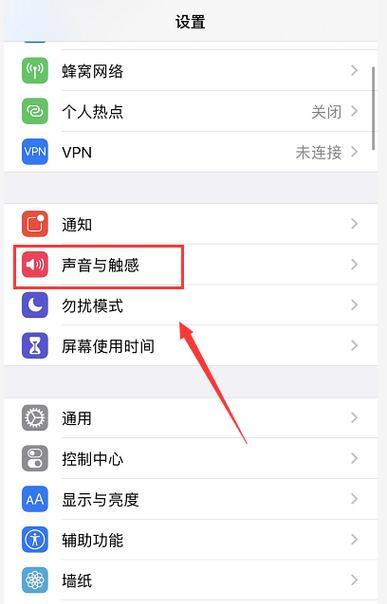
1.检查音频设备连接状态:确认耳机、扬声器或其他外部音频设备是否正常连接,并确保其正确插入相应的插孔。
2.调整音频设备音量:检查音频设备的音量设置,确保其没有被静音或调至极低的水平。

3.检查操作系统音量设置:打开操作系统的音频设置,确保音量没有被静音,且设置在合理的范围内。
4.检查PR项目中的音频轨道:确保音频轨道没有被意外禁用或静音。可以在PR界面中找到音频轨道设置,并进行必要的调整。
5.音频缓存清理:PR中的音频缓存有时可能会出现问题导致无声音。尝试清理缓存并重新加载项目文件,看是否解决了无声音的问题。

6.调整PR音频设置:在PR的设置选项中,检查音频输出设备是否正确选择,并确保音频设置没有被错误配置。
7.驱动程序更新:检查计算机的音频驱动程序是否需要更新。更新驱动程序可能有助于解决PR无声音问题。
8.确认文件格式支持:有时,PR可能无法播放特定音频文件格式。确保使用的音频文件格式与PR兼容,并尝试转换文件格式后再次导入。
9.重启PR和计算机:有时,PR可能由于临时错误而导致无声音问题。尝试重启PR和计算机,看是否能够恢复音频输出功能。
10.使用其他音频软件:如果PR仍然无法正常输出音频,可以尝试使用其他音频软件进行编辑和导出,以确保问题不是由PR本身引起的。
11.联系技术支持:如果以上方法均未解决问题,可以联系Adobe官方技术支持,寻求他们的帮助和指导。
12.更新PR版本:检查是否有新版本的PR可供下载。升级到最新版本可能会修复一些已知的音频问题。
13.检查系统资源占用:高CPU或内存占用可能导致PR无法正常处理音频。关闭其他占用资源的程序,以确保PR有足够的资源来处理音频。
14.清理计算机垃圾文件:系统中积累的垃圾文件可能会影响PR的正常运行,包括音频输出。定期清理计算机垃圾文件,以保持系统的整洁。
15.重新安装PR软件:如果问题仍然存在,最后的解决方法是尝试重新安装PR软件。重新安装可能会修复一些系统文件或配置错误,从而恢复音频输出功能。
本文介绍了一些导致PR无声音的原因,并提供了一些解决方法,包括检查设备连接状态、调整音量、清理缓存、调整设置等。如果问题仍然存在,可以尝试联系技术支持或重新安装PR软件。通过以上方法,用户应能够解决PR无声音的问题,并恢复正常的音频输出功能。







